Como Adicionar Iluminação Simples no Blender para Melhorar a Aparência de Modelos 3D de IA
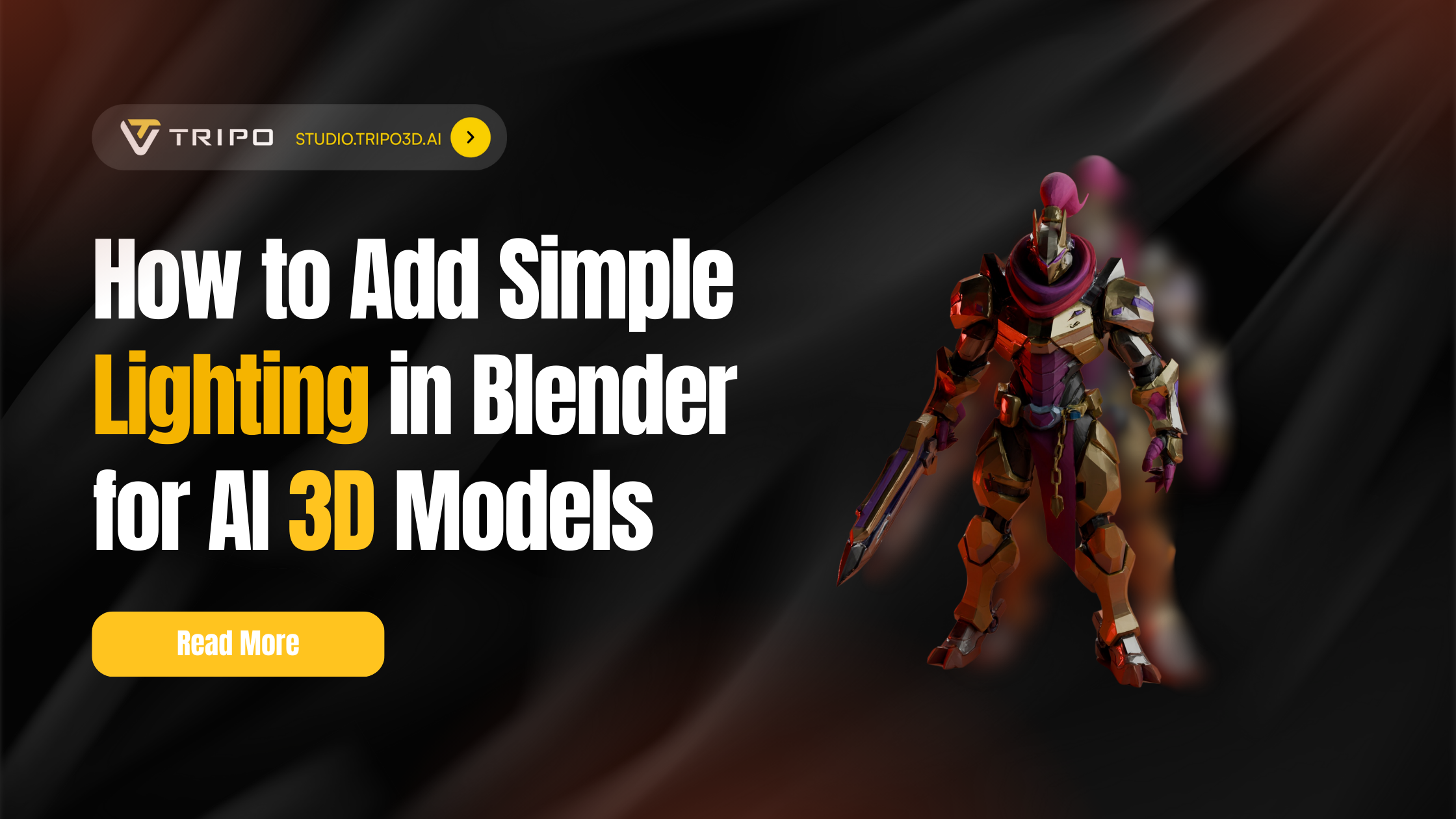
Você acabou de gerar um modelo 3D incrível usando ferramentas de gerador de modelo 3D de IA gratuito como o Tripo AI, mas algo parece estranho. O modelo parece plano, sem vida, talvez até um pouco "plástico". Parece familiar? Aqui está o segredo que transforma renders amadores em obras de arte profissionais, especialmente ao iniciar a partir de um processo de imagens 2D para modelo 3D gratuito (muitas vezes envolvendo um modelo 3D gerado por IA): tudo se resume à iluminação.
Início Rápido: Adicione Sua Primeira Luz em 30 Segundos
Quer ver resultados imediatos? Aqui está a maneira mais rápida de adicionar iluminação ao seu modelo 3D gerado por IA:
- Importe seu modelo para o Blender (Arquivo > Importar > Selecione seu arquivo)
- Adicione uma luz (Shift+A > Luz > Área)
- Posicione-a acima e ao lado do seu modelo (G para mover, arraste com o mouse)
- Aumente a escala para sombras mais suaves (tecla S, arraste para fora)
- Ajuste a potência no painel Propriedades da Luz (tente 100W para começar)
- Mude para a visualização Renderizada (tecla Z > Renderizada) para ver a mágica!

Mas aqui está a questão: esta é apenas a maneira mais rápida possível de começar. Embora esta configuração básica melhore imediatamente seus modelos 3D, há muito mais a aprender se você quiser resultados verdadeiramente impressionantes. Quer criar renders com qualidade de estúdio? Obter iluminação fotorrealista? Fazer com que as saídas do seu gerador de modelo 3D de IA pareçam ter sido criadas por um profissional?
Continue lendo para descobrir técnicas de iluminação profissionais, configurações de fundo personalizadas e dicas avançadas que transformarão seu trabalho de bom para extraordinário.
O Que Você Aprenderá Neste Guia
Seja você usando conversão de imagem para 3D ou geração baseada em texto, a iluminação adequada é a diferença entre uma saída bruta de IA e uma peça de portfólio deslumbrante. Neste guia completo, abordaremos:
- Por que a iluminação transforma modelos de IA de planos a fantásticos
- Etapas de preparação essenciais para seus modelos Tripo AI no Blender
- Configuração de estúdio profissional com fundo personalizado
- Duas configurações de iluminação comprovadas que funcionam sempre
- Técnicas avançadas para efeitos atmosféricos e estilizados
- Erros comuns que arruínam bons modelos (e como evitá-los)
- Dicas de otimização para renders mais rápidos e melhores
Pronto para se aprofundar? Vamos transformar seus modelos 3D de prova de conceito em arte visual atraente.
Por Que a Iluminação Importa para Modelos 3D Gerados por IA

Pense na iluminação como o ingrediente mágico que dá vida aos seus modelos 3D. Assim como um fotógrafo usa a luz para criar atmosfera e profundidade, artistas 3D usam iluminação virtual para transformar geometria plana em objetos críveis. Para as saídas de geradores de modelos 3D de IA, isso é especialmente crucial porque:
Modelos de IA frequentemente vêm com sombreamento uniforme e plano
A iluminação adequada revela os detalhes intrincados que a IA criou
Uma boa iluminação pode esconder pequenas imperfeições na geometria gerada por IA
É a maneira mais rápida de obter resultados com aparência profissional
Fase 1: Preparando Seu Modelo Tripo AI no Blender
Primeiro, vamos colocar seu modelo 3D gerado por IA no Blender. O Tripo AI suporta vários formatos de exportação, mas para o Blender, recomendamos:
- Exporte seu modelo como .GLB ou .FBX do Tripo AI
- Abra o Blender e vá para Arquivo > Importar
- Selecione o formato do seu arquivo e localize seu modelo
- Clique em "Importar" e seu modelo aparecerá na viewport

Dica profissional: Se você trabalha frequentemente entre o Tripo AI e o Blender, considere usar o plugin oficial Tripo-Blender para um fluxo de trabalho mais simplificado.
Inspeção Inicial e Limpeza (Opcional)
Importando Seu Modelo
Antes de mergulharmos na iluminação, vamos garantir que seu modelo esteja pronto. Geradores de modelos 3D de IA às vezes produzem modelos com pequenos problemas que podem afetar como a luz interage com a superfície:
Problemas comuns a verificar:
Geometria não-manifold (arestas que não formam superfícies adequadas)
Normais invertidas (superfícies viradas para a direção errada)
Contagem de polígonos extremamente alta, que desacelera sua viewport
Correções rápidas:
- Selecione seu modelo e entre no Modo de Edição (tecla Tab)
- Selecione tudo (tecla A) e pressione Shift+N para recalcular as normais
- Use Malha > Limpeza > Fundir por Distância para remover vértices duplicados
Para modelos gerados através da conversão de imagem para 3D, você pode encontrar uma topologia mais desorganizada. Não se preocupe - a iluminação frequentemente pode mascarar pequenas imperfeições, e nós mostraremos como.
Criando um Fundo de Estúdio Profissional
Antes de adicionar luzes, vamos criar um fundo profissional que fará seus modelos 3D gerados por IA se destacarem. Este fundo curvo elimina cantos ásperos e cria gradientes suaves atrás do seu modelo:
Criação do fundo passo a passo:
- Pressione Shift+A > Malha > Plano para adicionar um plano
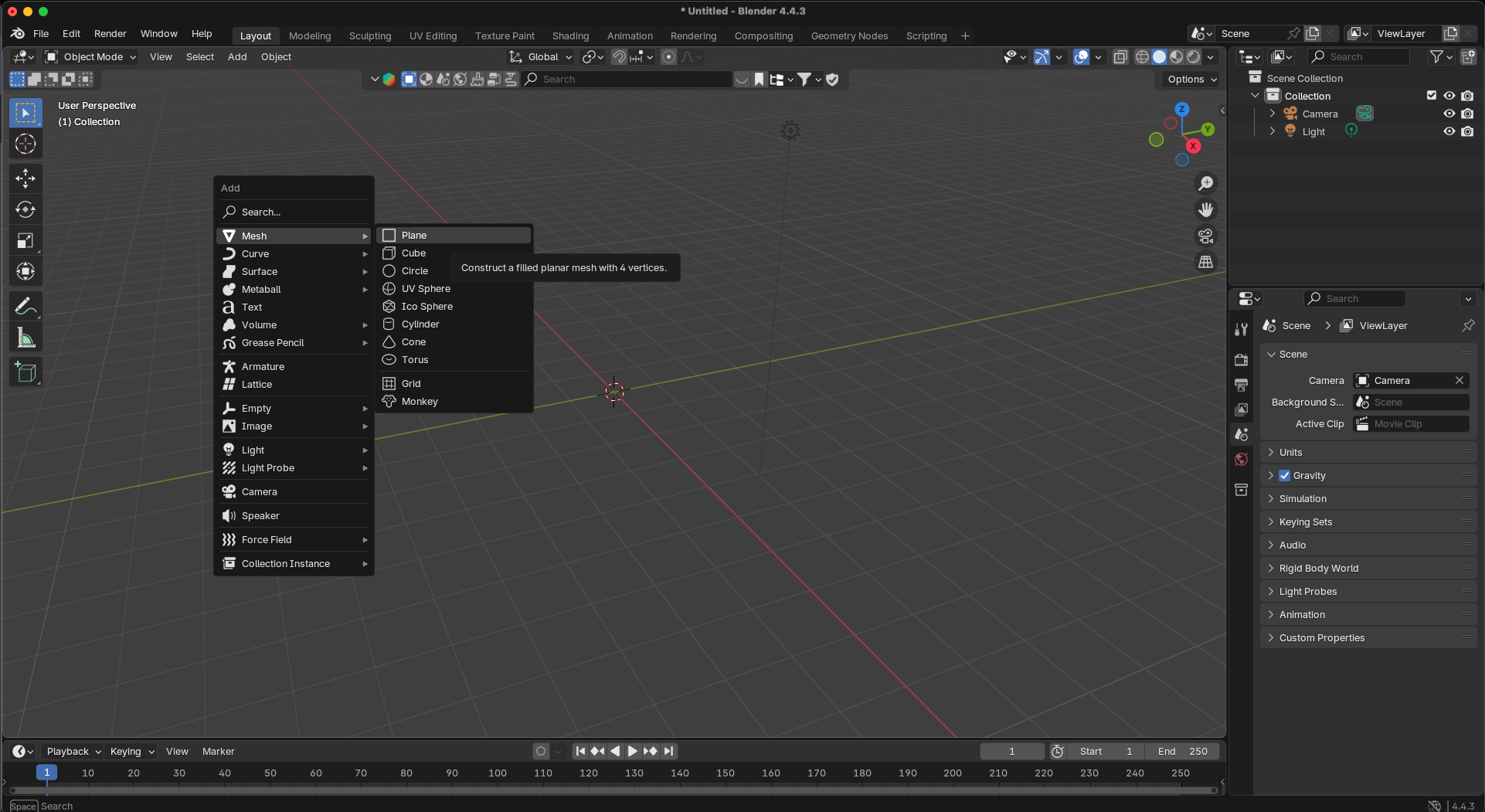
- Pressione Tab para entrar no modo de Edição
- Mantenha Shift e selecione os dois vértices traseiros
- Pressione E e depois Z para extrudar ao longo do eixo Z (arraste para cima)
- Pressione Ctrl+B para biselar a aresta
- Use a roda do mouse para aumentar os segmentos (10-15 para suavidade)
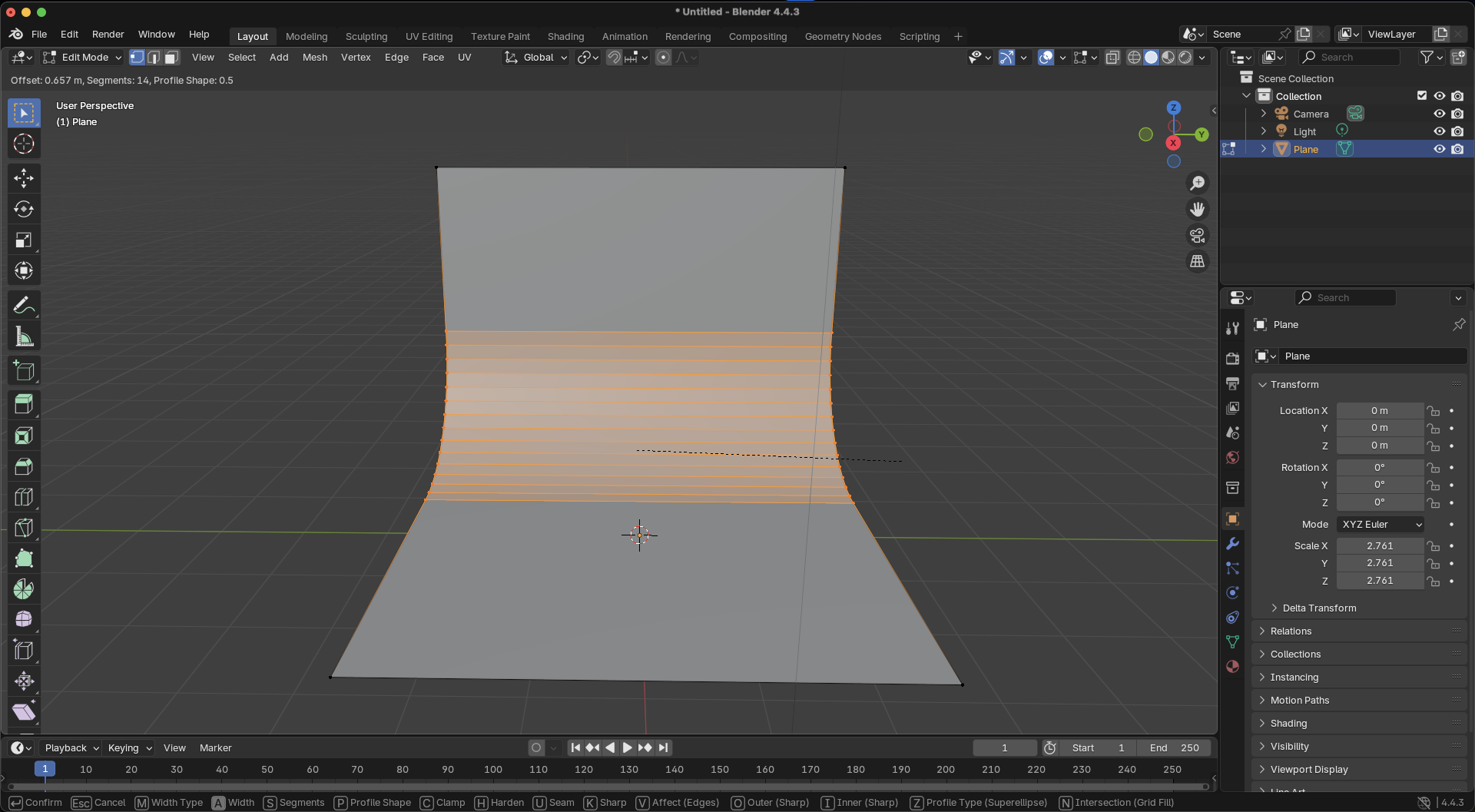
- Pressione Tab para sair do modo de Edição
- Pressione S para escalar o fundo para que se ajuste ao seu modelo (tente 5-10x)
Adicionando material ao fundo:
- Selecione o fundo e mude para Propriedades do Material
- Clique em "Novo" para adicionar um material
- Aumente a Rugosidade para 0.8-1.0 (sem reflexos)
- Escolha uma cor neutra (cinza claro funciona bem)
- Opcional: Adicione uma ligeira variação de cor para interesse visual
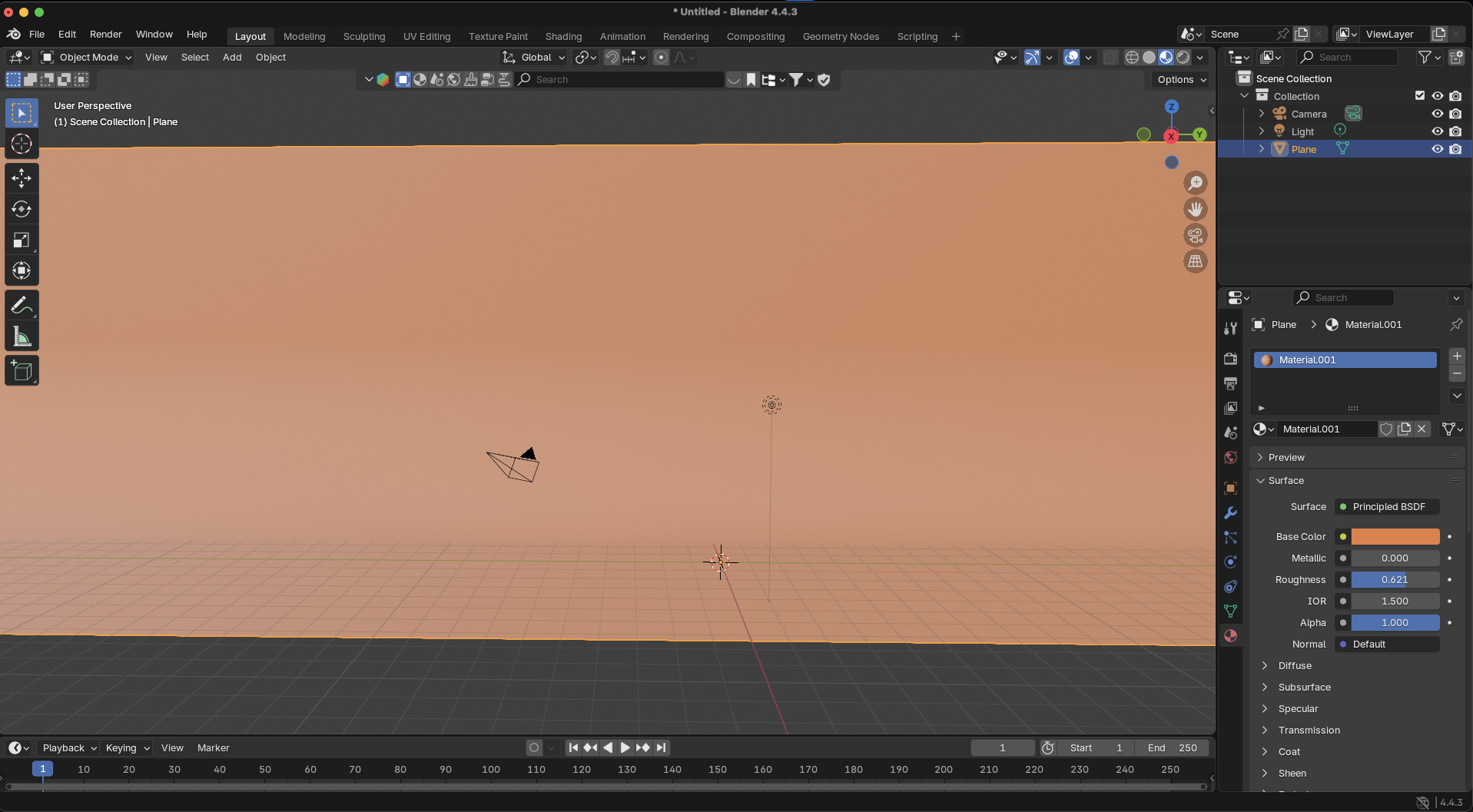
Dica profissional: Posicione seu modelo 3D cerca de 1/3 à frente do centro do fundo para o melhor efeito de profundidade!
Fase 2: Fundamentos da Iluminação no Blender
Escolhendo Seu Motor de Renderização: Cycles vs. Eevee
O Blender oferece dois motores de renderização, cada um com vantagens distintas para iluminar modelos 3D gerados por IA:
Para iniciantes: Comece com o Eevee para feedback instantâneo ao configurar suas luzes, depois mude para o Cycles para a renderização final.
Entendendo os Tipos de Luz do Blender
O Blender oferece quatro tipos de luzes fundamentais, cada um servindo a propósitos diferentes:
1. Luz Pontual: Emite luz em todas as direções a partir de um único ponto
Perfeito para: Simular lâmpadas, velas
Configuração chave: Potência (medida em Watts)
2. Luz Solar: Cria raios paralelos como a luz do sol
Perfeito para: Cenas externas, luz direcional forte
Configuração chave: Intensidade (sem atenuação com a distância)
3. Luz Spot: Emite luz em forma de cone
Perfeito para: Feixes focados, iluminação de palco
Configurações chave: Tamanho do Foco (Spot Size), Mistura (Blend)
4. Luz de Área: Emite de uma superfície (retângulo, quadrado ou disco)
Perfeito para: Sombras suaves, luz de janela
Configuração chave: Tamanho (maior = sombras mais suaves)
Fase 3: Técnicas Essenciais de Iluminação para Modelos de IA
A Configuração de Iluminação de Estúdio
Para um visual limpo e profissional que destaque suas criações de geradores de modelos 3D de IA, experimente esta configuração inspirada em estúdio:
Preparando o cenário:
- Mude a cor do seu Mundo para preto (Espaço de Trabalho de Shading > Propriedades do Mundo)
- Isso elimina a luz ambiente para um controle mais dramático
Posicionando sua luz de área principal:
- Adicione uma Luz de Área (Shift+A > Luz > Área)
- Posicione-a ligeiramente atrás e acima do seu modelo
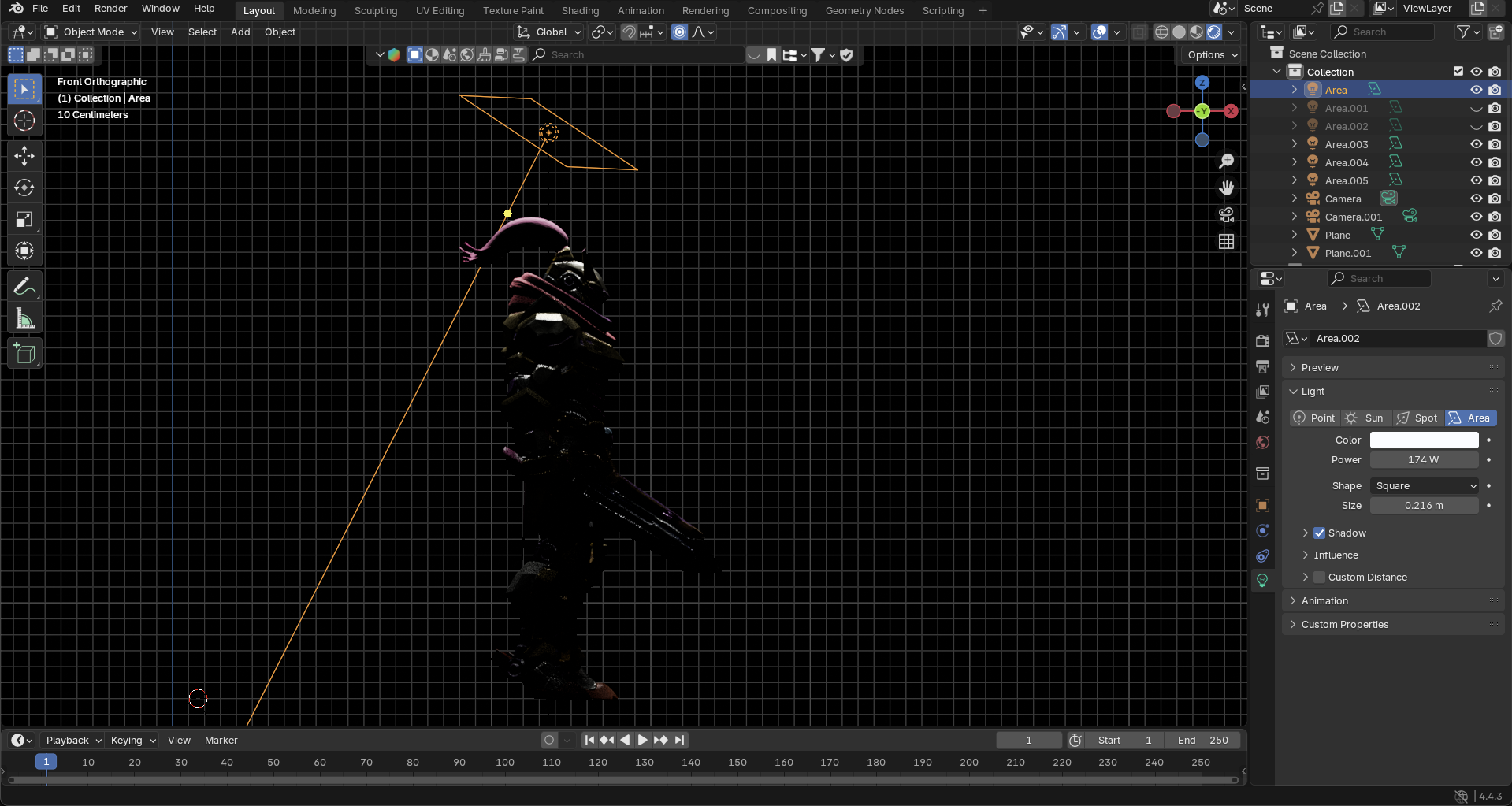
- Incline-a tanto para o modelo quanto para o fundo
- Aumente a escala (tecla S, 3-5x) para uma iluminação suave e envolvente
- Defina a Potência para 100-200W dependendo do tamanho do modelo
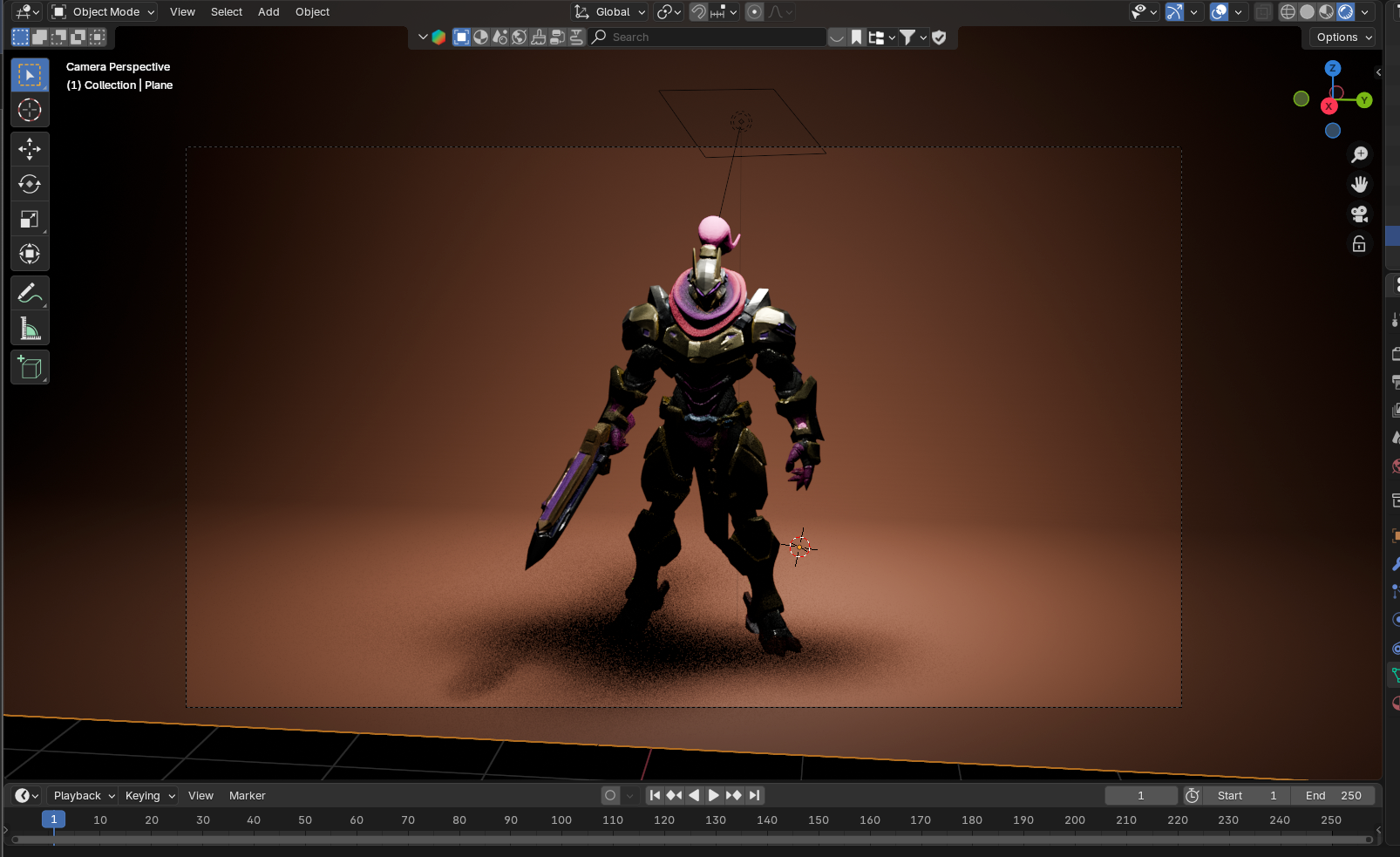
Esta configuração cria uma bela iluminação gradiente no seu fundo, ao mesmo tempo que fornece uma luz suave e lisonjeira ao seu modelo 3D. O ligeiro posicionamento traseiro cria uma luz de contorno que separa seu modelo do fundo.
O Clássico: Configuração de Iluminação de Três Pontos
Para cenas mais complexas ou quando você precisa de controle preciso, a iluminação de três pontos continua sendo o padrão ouro:
Passo 1: Adicione a Luz Principal (Key Light)
- Adicione uma Luz de Área (Shift+A > Luz > Área)
- Posicione-a 45 graus para o lado e acima do seu modelo
- Defina a Potência para 100W (ajuste com base no tamanho do seu modelo)
- Aumente a escala (tecla S) para cerca de 2x para sombras mais suaves

Passo 2: Adicione a Luz de Preenchimento (Fill Light)
- Adicione outra Luz de Área
- Posicione-a no lado oposto da luz principal
- Defina a Potência para 30-50W (menos que a luz principal)
- Torne-a maior que a luz principal para sombras ainda mais suaves

Passo 3: Adicione a Luz de Contorno (Rim Light)
- Adicione uma terceira luz (de Área ou Spot)
- Posicione-a atrás e acima do seu modelo
- Defina a Potência para 150-200W (mais brilhante que a luz principal)
- Aponte-a para as bordas do modelo para criar um contorno sutil

Dica de Configuração Rápida: Habilite o add-on "Tri-lighting" integrado do Blender (Editar > Preferências > Add-ons) para iluminação de três pontos automática!
Fase 4: Dicas Avançadas de Iluminação para Modelos de IA
Criando Atmosfera com Volumétricos
Adicione drama e profundidade aos seus modelos 3D com efeitos atmosféricos:
- Adicione um cubo e escale-o para abranger toda a sua cena
- No Editor de Shaders, adicione um shader Principled Volume
- Defina a Densidade para 0.01-0.05 (comece baixo!)
- Posicione uma Luz Spot para criar "raios de luz" visíveis
- Em Propriedades de Renderização > Volumétricos, ajuste o Step Rate para qualidade
Adicionando Interesse Visual com Texturas de Luz
Transforme luzes simples em padrões complexos:
- Selecione qualquer luz (funciona melhor com Luzes Spot)
- No Editor de Shaders, adicione um nó de Textura de Imagem
- Carregue um padrão preto e branco (folhas, persianas, formas abstratas)
- Conecte à entrada de Intensidade da luz através de um nó ColorRamp
- Ajuste o ColorRamp para controlar a intensidade
Esta técnica, chamada iluminação "gobo", adiciona um acabamento profissional aos seus renders e pode esconder imperfeições em modelos 3D gerados por IA.
Renderizando Seu Modelo Iluminado Como um Profissional
Agora que seu modelo 3D gerado por IA está lindamente iluminado, vamos garantir que seu render final faça justiça. As configurações padrão não mostrarão todo o seu trabalho árduo - veja como exportar uma imagem de qualidade profissional:
Configurando para renders de alta qualidade:
-
Mude para Cycles para saída fotorrealista
- Vá para o painel Propriedades de Renderização
- Mude o Motor de Renderização de Eevee para Cycles
- Cycles fornece saltos de luz e reflexos precisos
-
Aumente sua resolução
- Em Propriedades de Saída, mude a Resolução de 1920×1080 para 3840×2160 (4K)
- Para uso na web, 2560×1440 é um bom equilíbrio entre qualidade e tamanho de arquivo
- Defina a Resolução % para 100% (o padrão é frequentemente 50%)
-
Otimize as amostras de renderização
- Em Propriedades de Renderização > Amostragem
- Defina as amostras de Renderização para 512-1024 (o padrão 128 é muito baixo)
- Ative o Denoising para limpar qualquer granulação
- Para testes rápidos, use 128 amostras com denoising
-
Configurações de exportação para qualidade máxima
- Formato de Arquivo: PNG para transparência ou EXR para dados máximos
- Profundidade de Cor: 16-bit para melhores gradientes
- Compressão: 15% (mantém a qualidade enquanto reduz o tamanho do arquivo)
-
Lista de verificação final do render
- Pressione F12 para renderizar (ou Renderizar > Renderizar Imagem)
- Salve com Imagem > Salvar Como (não Salvar - isso salva o arquivo .blend!)
Para animações: Defina a taxa de quadros para 30fps e exporte como vídeo FFmpeg
Dica profissional: Crie uma predefinição de renderização salvando estas configurações. Da próxima vez que você trabalhar com conversões de imagem para 3D, terá configurações profissionais prontas para usar!

Receitas Rápidas de Iluminação para Tipos Comuns de Modelos de IA
<img src="https://tripo-
Advancing 3D generation to new heights
moving at the speed of creativity, achieving the depths of imagination.

